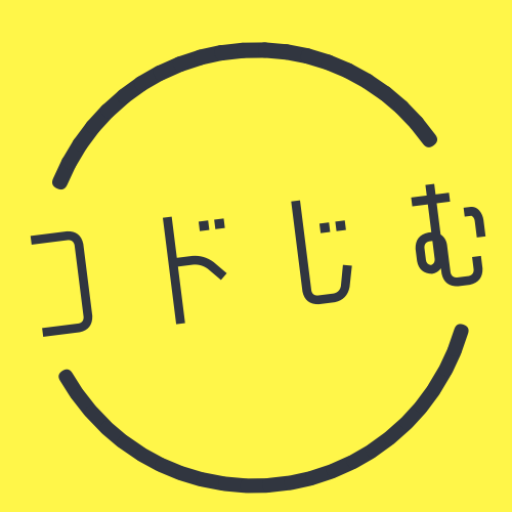Dropbox導入後マクロがエラーに!?データ保存先の変更方法とやってはいけないNG操作

インターネット上にデータを保管できるサービスDropbox。 保存したファイルやデータは、パソコンやスマートフォンからアクセスすることができ、他社との共有も簡単にできるため全世界で使用されている人気のクラウドサービスです。 しかし、元々アメリカの会社が提供するサービスということで、マニュアルや困ったときの対処方法がウェブ上に少ないというのが現状。 Dropboxを使用してみて数年、解決策がなく困ったことや、試行錯誤して改善された結果を随時紹介していきます。 今回は、Dropboxをパソコンで使用している方必見!!デスクトップアプリの保存先を変える方法をお伝えします。 Dropboxを使用している方は、是非参考になさってください。
この記事を書いた人

事務員たなか(@tanaka_kodozimu)
建設業事務員のたなか(@tanaka_kodozimu)です。
元SEで安全書類作成をメインに、経理・総務・人事・HP作成・IT土方まで何でもやっています。
小学生二児の母。事務作業が少しでも楽になる情報を発信しながら、事務代行サポートも行っています。
この記事はこのような人におすすめ
- Dropboxの導入が上手くいかず困っている人
- Dropboxを同期したあと、パソコンが重くなってしまった人
- Dropboxに保存したマクロがエラーになってしまった人
- 「ディスク領域が不足しています」というメッセージに困っている人
目次
デスクトップアプリの保存先がデフォルト設定だとマズイ理由

Windowsのパソコンにデスクトップアプリをインストールすると、パソコン内部にDropboxのフォルダが自動生成されます。デフォルト設定のままインストールすると、Cドライブのユーザーフォルダにフォルダが生成されるのですが、これが非常に困りもん。
C:\Users\事務員たなか(ユーザー名)\Dropbox ← こんな感じ
つまり、パソコン毎にファイルパスが変わることになります。 個人で利用する分にはそれほど問題ないのですが、Dropboxを会社で使用している場合は、いろいろと弊害が起こりますので注意が必要です。
マクロ(VBA)のエラー
マクロの設定やVBAプログラムを記述している場合、問題が起こる可能性があります。
例えば、プログラムの中にDropboxに保存しているデータのパスが記述している場合、保存先フォルダにユーザー名が含まれている為、正しくプログラムが実行できなくなります。
私の会社でも、まさにこの状況でトラブルが起こりました。
社員各々の名前でフォルダが作られる為、プログラムが実行されず(ファイルを参照できず)エラーとなってしまったのです。
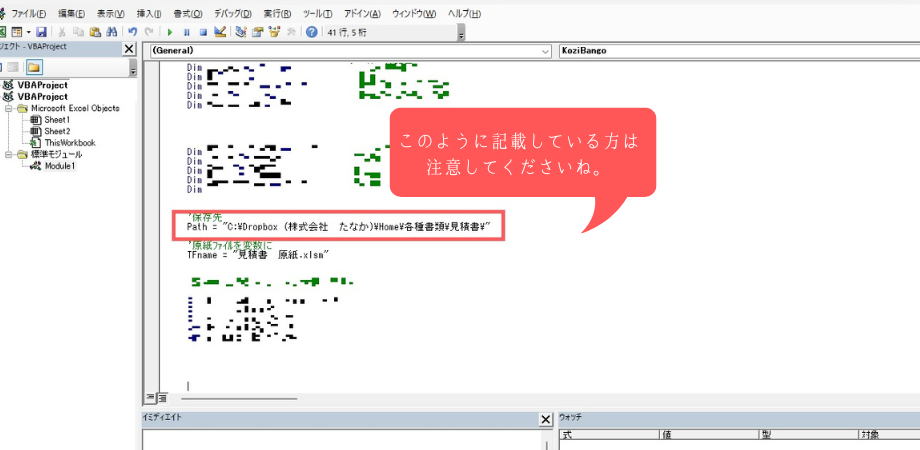
VBAに上記のようなファイルパスを記述している場合は、「C:\Users\事務員たなか」や「C:\Users\さとう」のような保存先になっていますと、もちろんプログラムが実行されません。
ファイルを閲覧する人全員の保存先を統一する必要があります。
ネットワークドライブの割り当てで、ファイルパスを同様に見せるという手法もありますが、今回はDropboxの保存先の変更で対応しました。
共有フォルダの保存先を伝えにくい
会社でDropboxを使用したり、共有フォルダを使用している場合、「何処どこにファイルを格納したので見てください。」等と連絡することも多いのではないでしょうか。ファイルパスが人によって異なると、データを探すのも大変ですよね。仕事の効率化を考えますと、やはり保存先を統一するのがベストといえます。
Cドライブが圧迫される

デフォルトの保存先である「C:\Users\ユーザー名」は、ご覧の通りCドライブが保存場所となっています。パソコンの中でCドライブとは、システムに関係する重要な内容を格納する箱であり、処理も行うパソコンの核となる部分です。容量不足になると新たな更新プログラムがインストールできなくなったり、OSやアプリケーションの処理速度が遅くなってしまったりと、問題が多発します。できるだけCドライブは空けておくというのがパソコンの鉄則です。 そんな大切なCドライブに、Dropboxの大容量データを保管するのはあまりおすすめできません。 このように書くと、 「Dropboxはインターネット上にデータが保存されているから、パソコンの容量と関係ないんじゃないの?」 と勘違いされている方も多いのですが、Dropboxのデスクトップアプリは同期を行っています。同期とは、「端末内のデータとインターネットワーク上のデータを同じ状態にする」という意味になるため、パソコンにも(ほぼ)同じだけの容量が必要になるのです。 それを知らないまま、大容量のデータをどんどんDropboxにファイルを保存し同期を繰り返していると、いつの間にかパソコンが遅くなり、Cドライブがパンクしているということが起きるかもしれません。 容量が圧迫されると、「ディスク領域が不足しています」(Windows )または「お使いの起動ディスクはほとんど一杯です」(Mac)のようにエラーメッセージが表示され、データを保存できなくなります。 空きの多いDドライブ等の他の保存領域がある場合は、そちらにデータを移動することをおすすめします。 ドライブを圧迫させない方法として、「選択型同期」や「データをオンラインのみにする」という選択もあります。 詳しく知りたい方は、こちらの記事をご覧ください。
あわせて読みたい

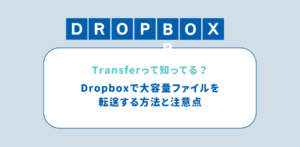
Dropboxで大容量ファイルを転送する方法と注意点【Transfer】
建設業界では、報告書や写真データといった大容量のデータを取引先とやり取りすることが多いです。超アナログ派生きた化石の弊社は、大容量データを送らなければならな…
保存先を変更する方法
「保存先の変更って、Dropboxのフォルダをコピー&ペーストで別の場所へ移動するだけでしょ?」 と思っている方、絶対に止めてください!! こちらの方法でフォルダを移動すると、データが同期されません! 復旧するにも時間がかかってしまいますので、間違えないようにお願いします。
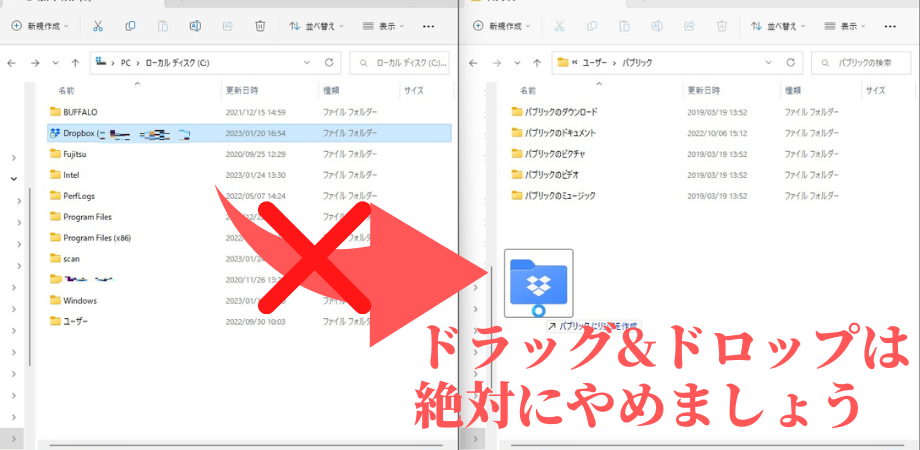
では、正しい方法を見ていきましょう。
Dropbox保存場所の変更
それでは、作業を一緒に行っていきましょう。
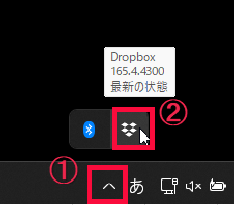
① 画面右下のインジケーターをクリックする ② Dropboxのアイコンをクリックする
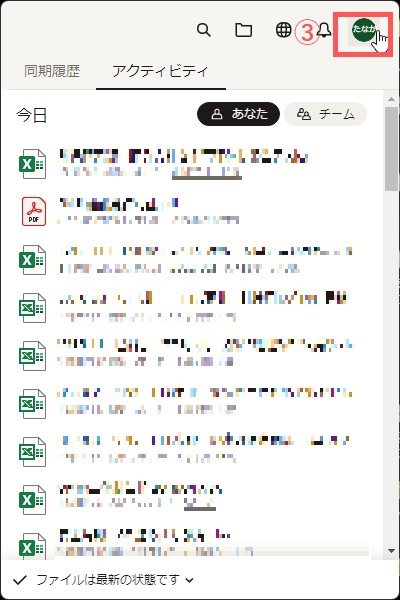
③ Dropboxの小ウィンドウが表示されるので、右上の名前アイコンをクリックする
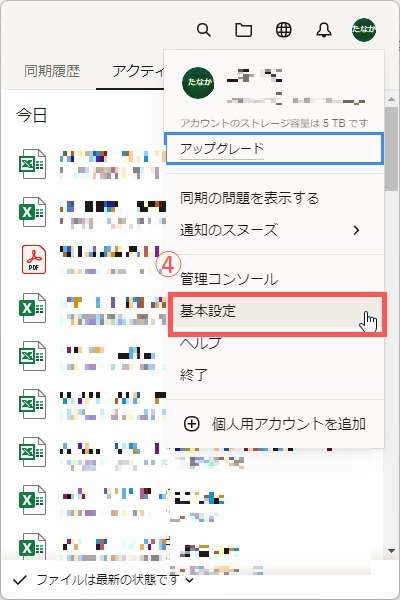
④ 基本設定を選択する
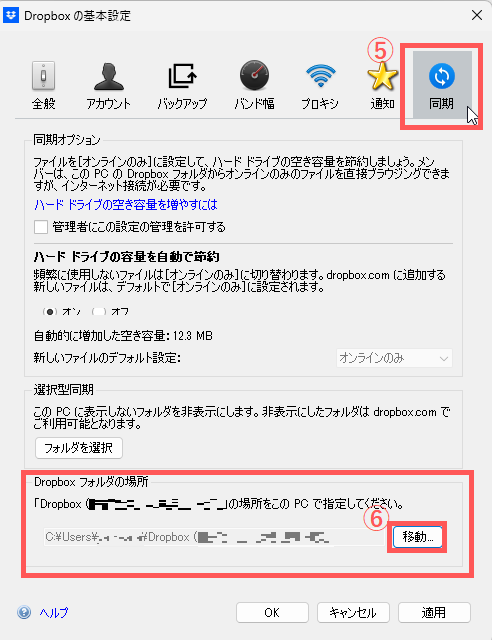
⑤ ウィンドウ上部のタブより、同期をクリックする ⑥ ウィンドウ下部の「Dropboxフォルダの場所」という項目の移動ボタンをクリックする
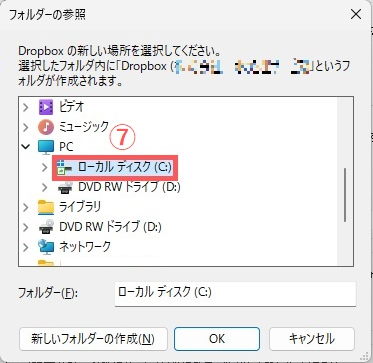
⑦ 新しいフォルダを選択する画面が出てくるので、任意のフォルダを選択する。
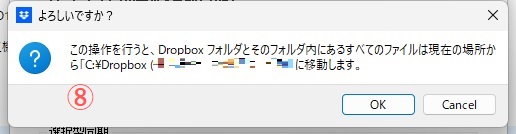
⑧ 選択が完了したらOKボタンをクリックする
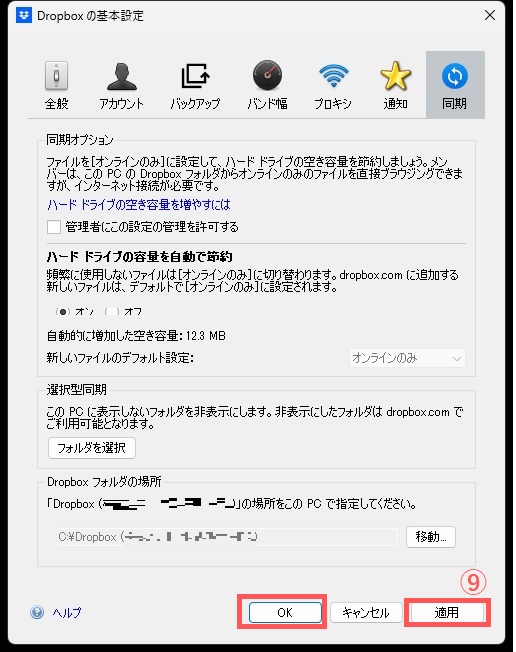
⑨ 画面下部の適用ボタン→OKボタンを順にクリックする ⑩ 移動中ですという表示が出るので、待機する(5分程度で終了します。) お疲れさまでした。 以上で、Dropboxの保存先を変更できました。 エクスプローラーより、移動先に選んだフォルダ内にDropboxのフォルダが格納されているか確認してくださいね。
あわせて読みたい

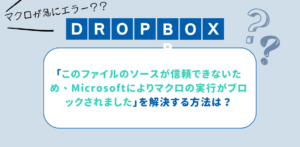
【Dropbox】Excelのマクロがエラーに?「このファイルのソースが信頼できないため、Microsoftによりマク…
社内に導入してから毎日のように問い合わせを受けるDropbox。 クラウドサーバーは非常に便利でメリットも多い反面、業務で何か躓くと、ITに疎い弊社のような中小企業は…
リンク
総括:Dropbox導入後マクロがエラーに!?データ保存先の変更方法とやってはいけないNG操作
弊社は、Cドライブ内で保存先の移動を行いましたが、同じ手順で。空き容量の多いストレージへの保存場所を変更することも可能です。オンラインサーバーだからといってどんどんデータを保存していくと、いつの間にかパソコン内部の容量を圧迫することにもなりかねないので、オンラインサーバーをよく理解したうえで、使用することおすすめします。 Dropbox導入後、急にマクロが使えなくなった!という方やファイルパスエラーでお困りの方も、ぜひお試しください。 データを移動する際は、くれぐれも、エクスプローラーから手動でコピー&ペースト、ドラッグ&ドロップをしないようご注意くださいね。
 事務員たなか
事務員たなか座りっぱなしの事務職でメキメキ太っている私のような人は、食べる前に飲む「大人のカロリミット」をおすすめします。
食事の糖や脂肪の吸収を抑えて仕事の効率UP!
30歳を境に代謝が落ちてきた方必見!
大人のカロリミットは、「カロっちゃおう!」でお馴染みの脂肪の代謝をサポートする機能性表示食品です。ブラックジンジャー由来ポリメトキシフラボンは、脂肪の代謝を助け消費しやすくする機能、BMIが高めの方の腹部の脂肪を減らす機能が報告されています。通常価格30回2,800円が特別価格28回1,000円で約62%OFF!
\ 人気商品28回分が約62%OFFの特別価格! /



糖や脂肪の吸収を抑える働きがあるので、
昼食後の急激な眠気にも私は効きました!